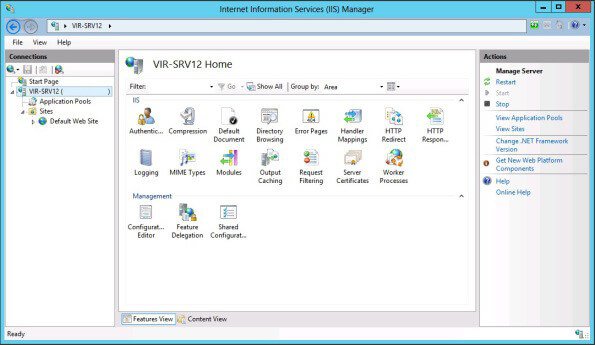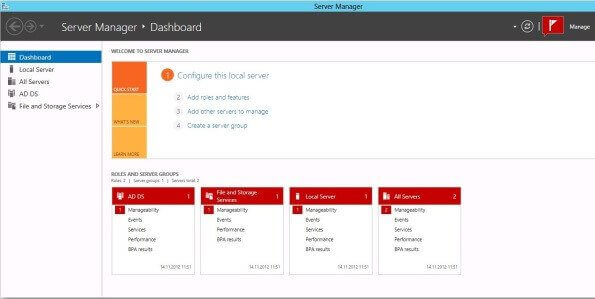
Windows Server 2012 üzerinde IIS (Internet Information Services) özelliğini kurmak için Server Manager (Sunucu Yöneticisi) konsolunu açıp Dashboard (Gösterge Paneli) içinden gelen Add roles and Features (Görevler ve Özellikler Ekle) kısa yolu kullanılır. Windows Server 2012 üzerindeki tüm işlemler bu ekranda gerçekleştirilir.
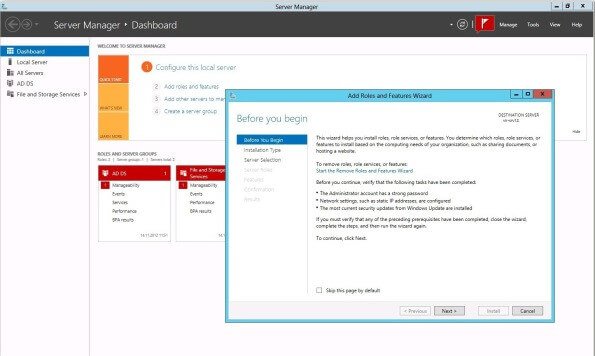
Bu ekranda direk Next (İleri) tıklanır ve devam edilir.
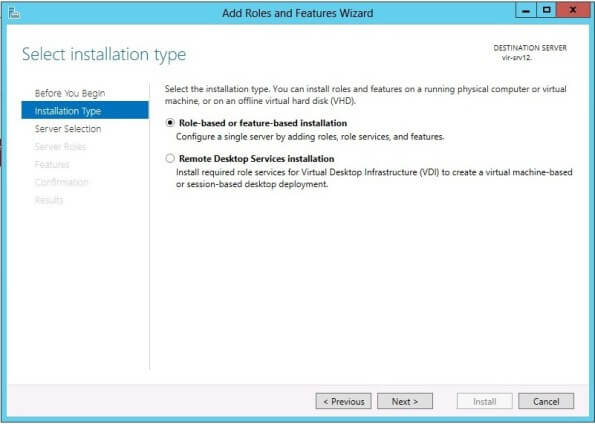
Bir sonraki adımda kurulum türünün belirtilmesi gerekir. Kurulum için uygun olanı seçip Next (İleri) tuşu ile devam edilir.
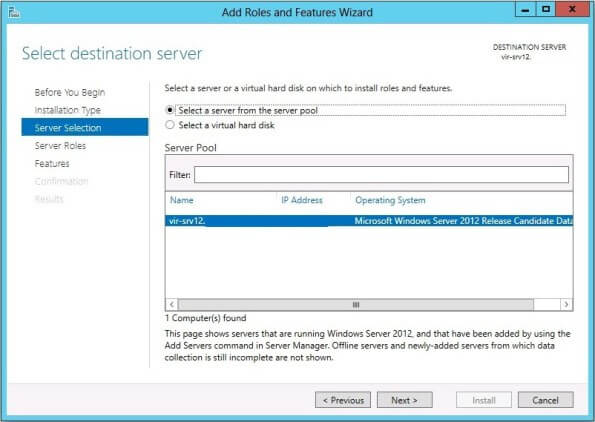
Kurulum yapılacak sunucu tercihinin yapılması için gelen Select destination server (Hedef sunucu seçimi) kısmından kurulumun yerel sunucu üzerinde yapılacağınını belirtmek gerekir. Uygun olan seçilip Next (İleri) tuşu ile bir sonraki adıma geçilir.
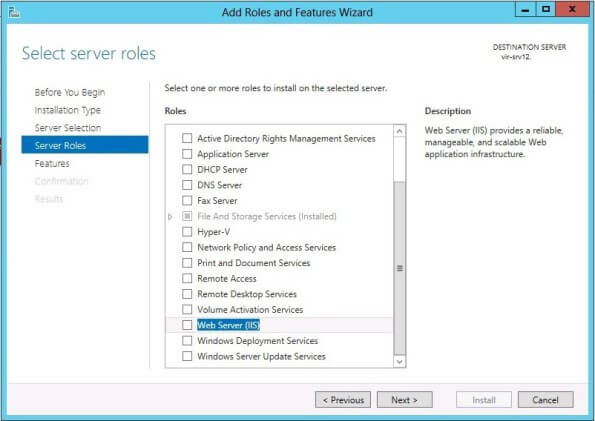
Bu ekranda sunucu üzerine yüklenecek görevler işaretlenir. Kurulumu yapılacak olan IIS (Web Server) için yanındaki kutucuk işaretlenir.
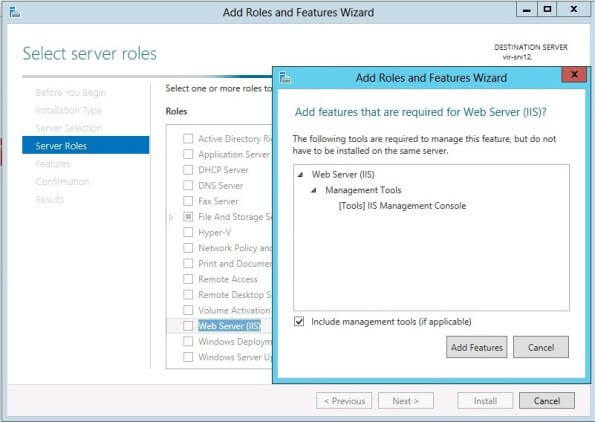
Tercihler işaretlenip Next (İleri) tuşuna basıldığında görev için gerekli olan özelliklerin de yüklenmesi gerektiğini belirten başka bir sihirbaz ekrana gelir. Bu sihirbaz ile gerekli kurulumlar yapılır.
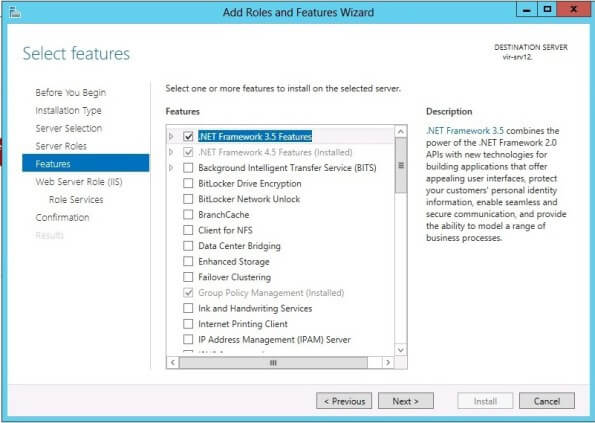
Kurulum için gerekli olan özelliklerin seçiminden sonra özelliklerin seçileceği başka birden çok seçenekli ekran ile karşılaşılır. Bu bölümde gerekli seçenekler işaretlenir ve Next (İleri) tuşu ile bir sonraki adıma geçilir.
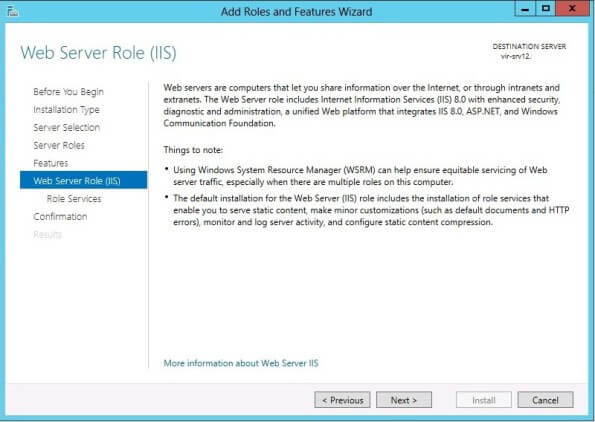
Yüklenecek olan özellikler bu ekranda gösterilir. Bu bölümdeki bilgilerin okunması daha sonraki bölümlerde yönetici için faydalı olacaktır. Next (İleri) tuşu ile bu bölümde geçilebilir.
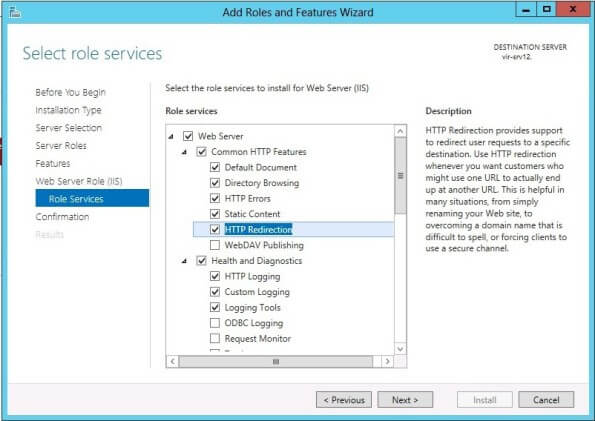
IIS görevinin yürütülmesi için gerekli olan servisler bu ekranda kurulur. Bu bölümde IIS için gerekli olan servislerin seçimi yapılıp Next (İleri) tuşu ile bir sonraki adıma geçilir.
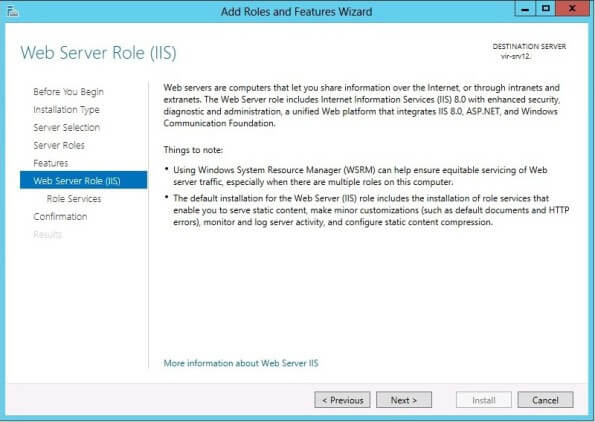
Gerekli kurulumların eksiksiz seçildiğinden emin olduktan sonra Install (Yükle) tıklanır ve seçilen özelliklerin kurulumuna başlanır.
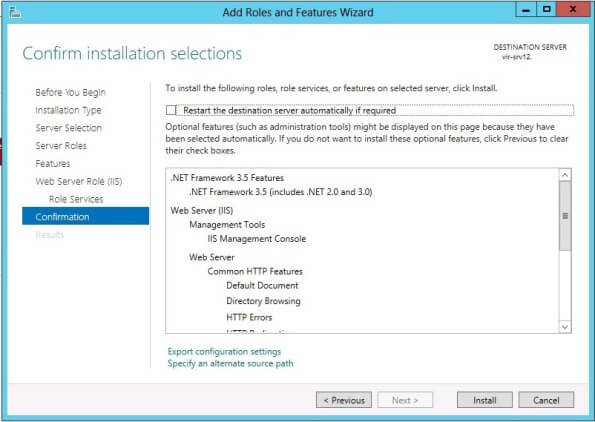
Install (Yükle) seçeneği ile kurulumun başlamasından hemen sonra kurulum aşamalarının takip edilmesi için Result (Sonuç) kısmı takip edilebilir.
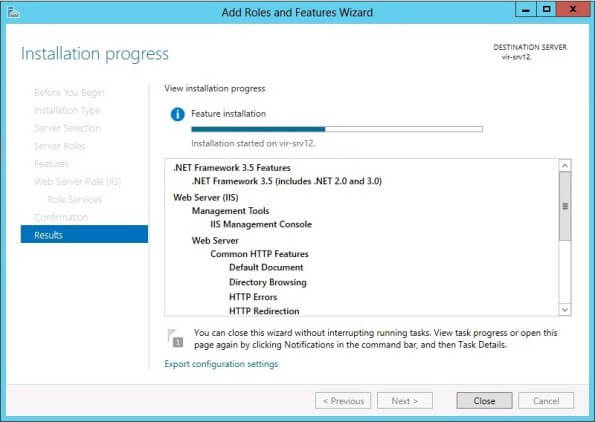
IIS kurulumunun tamamlanmasında sonra IIS Manager (IIS Yöneticisi) veya komut satırı üzerinden “inetmgr” komutu çalıştırılarak IIS’in yönetimi yapılır.
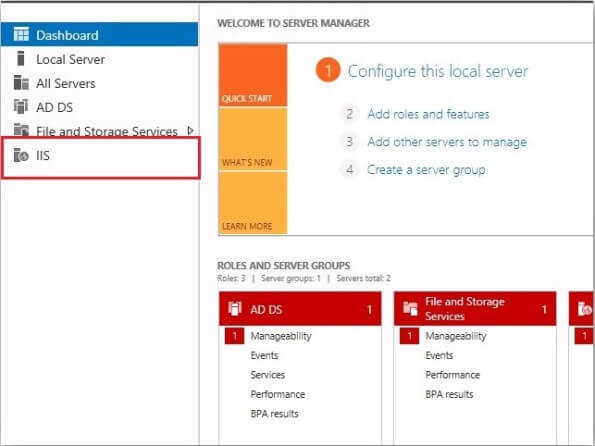
Windows Server 2012 üzerinde IIS kurulumunun adımları tamamlandı.